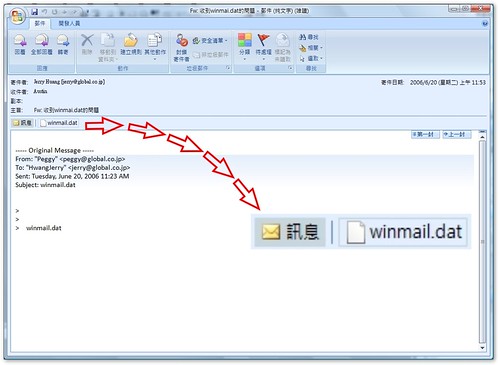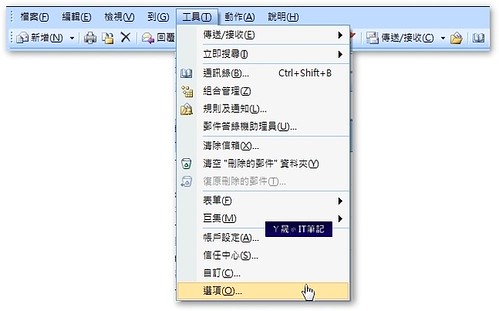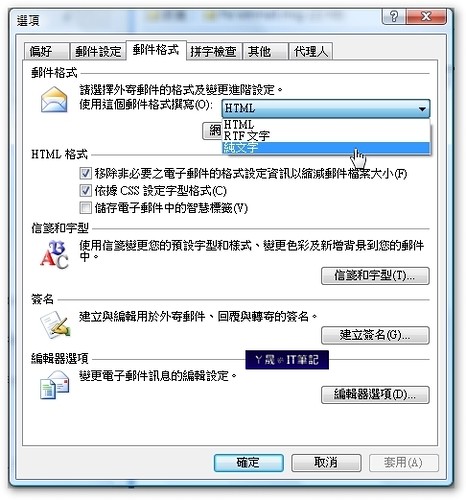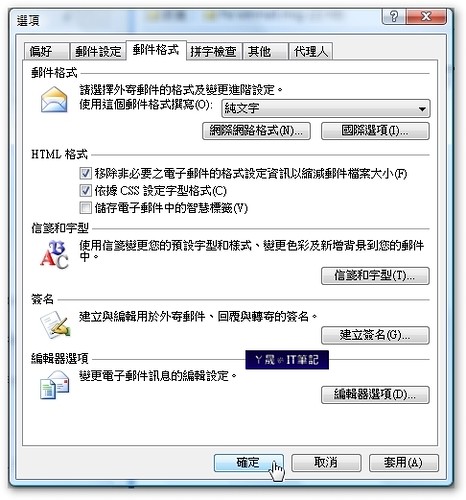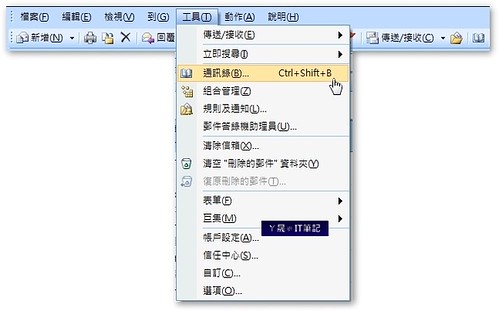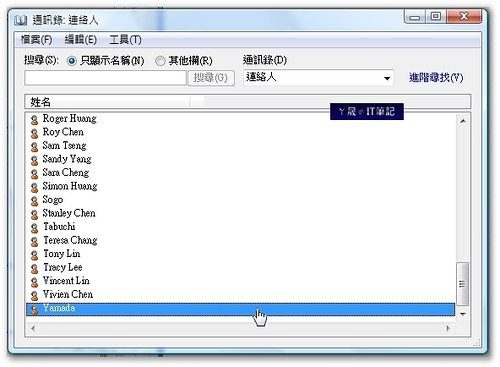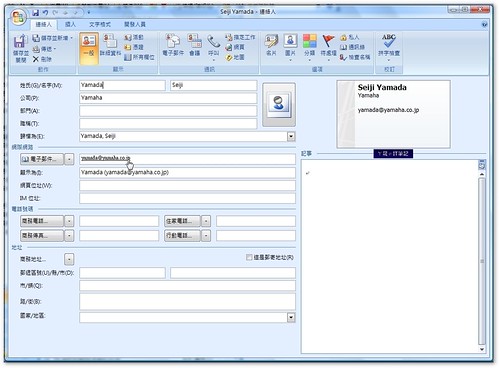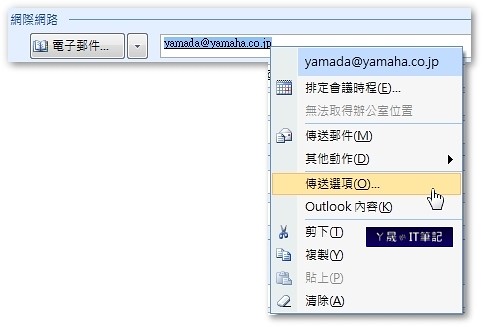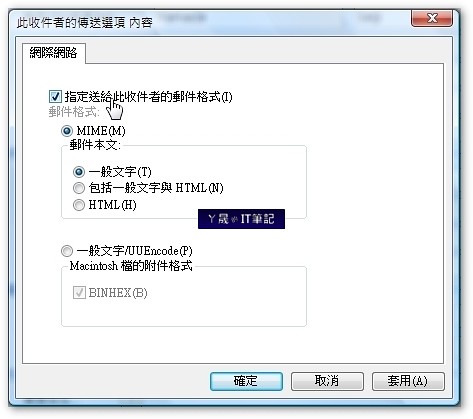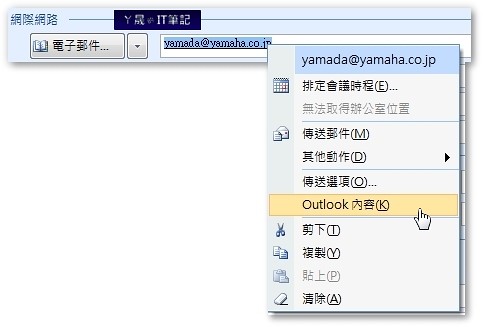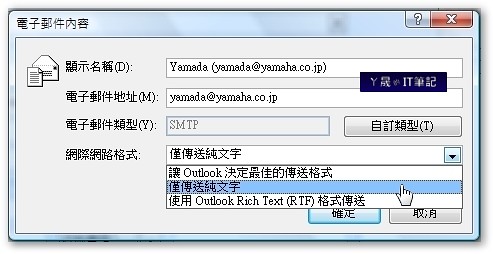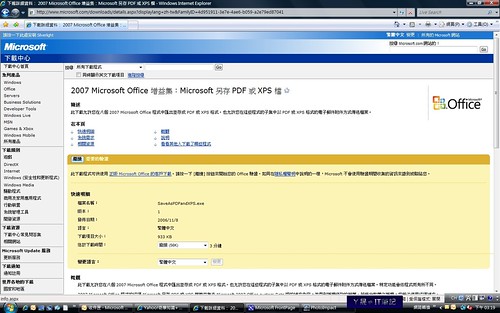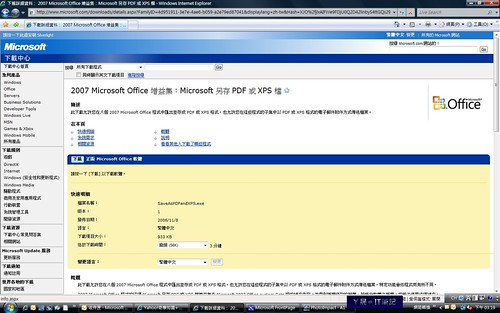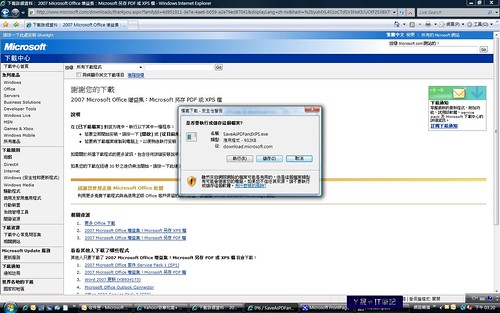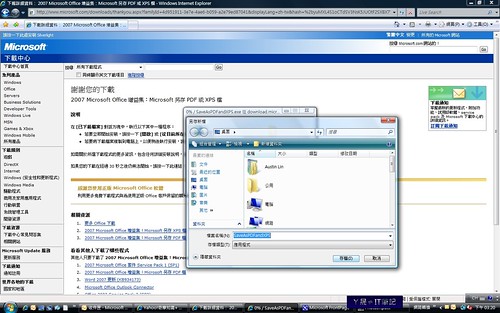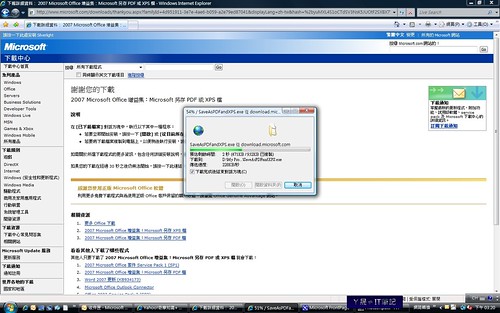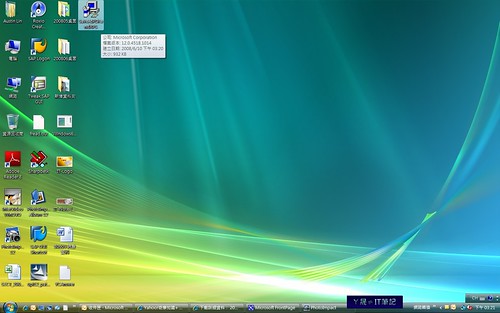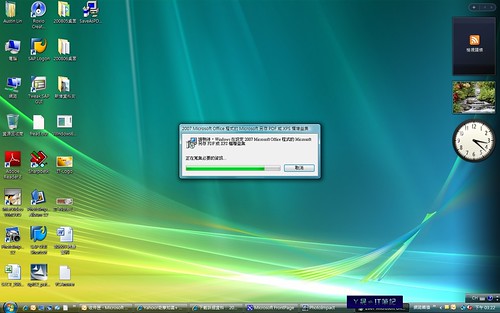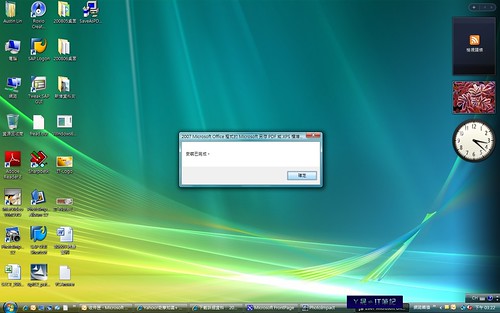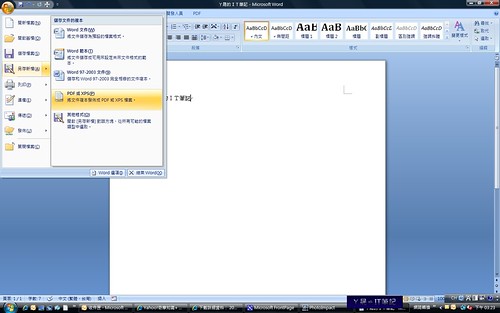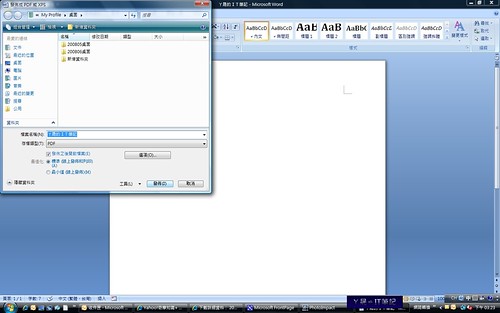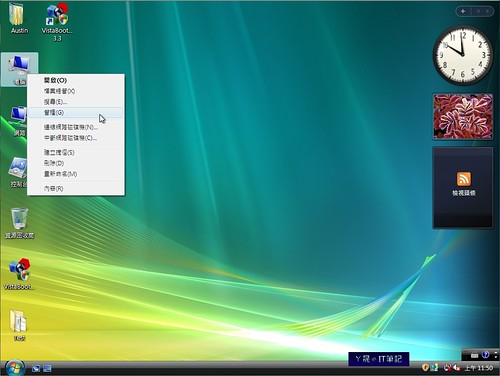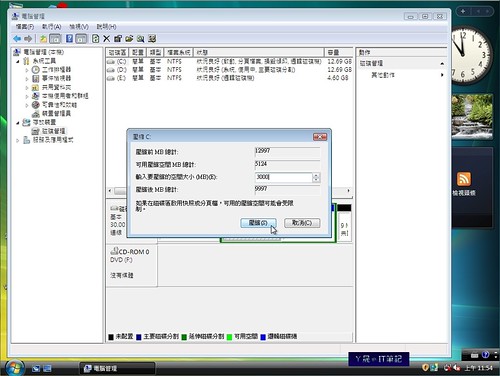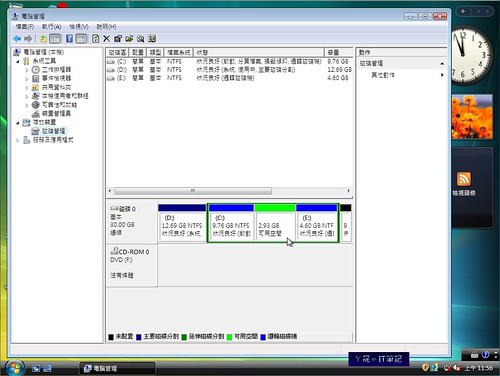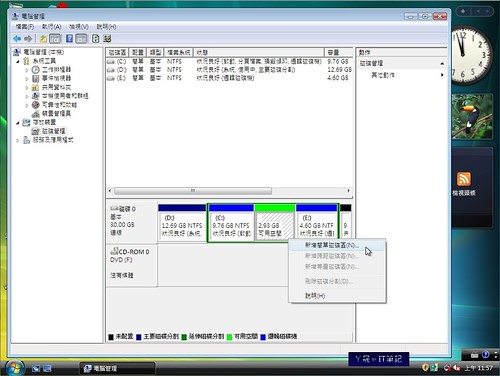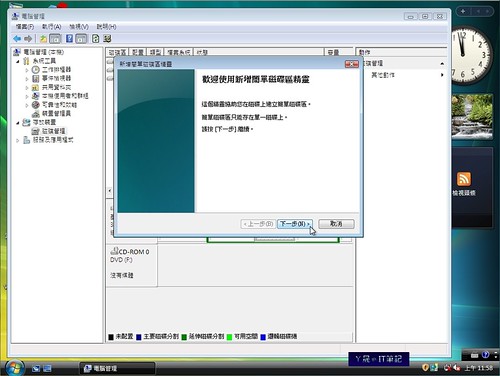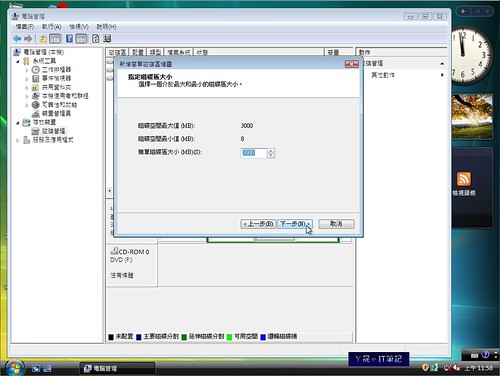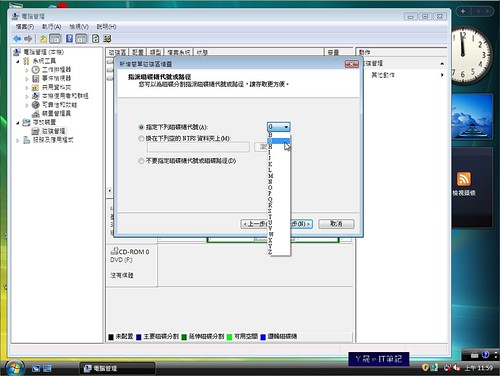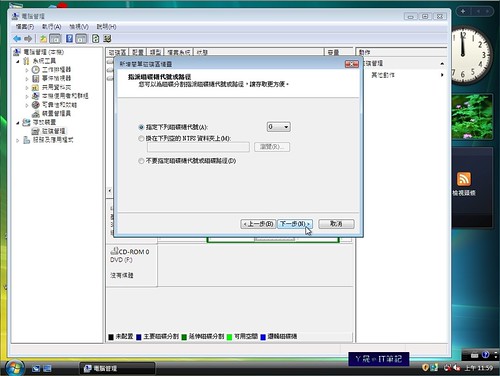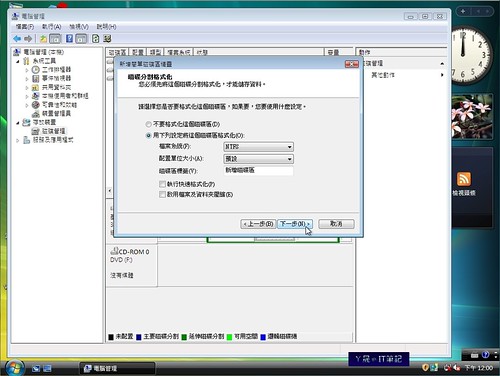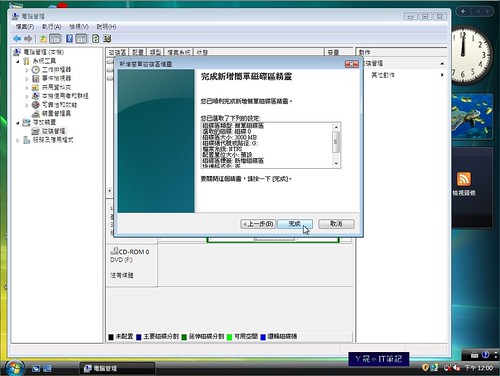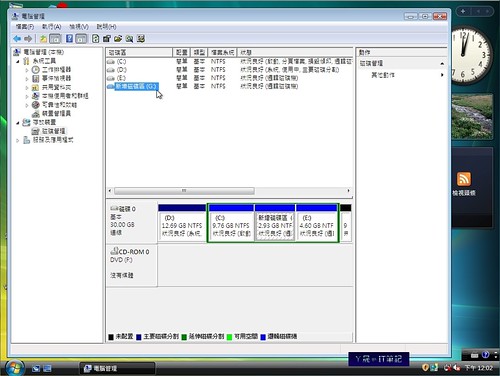本文同步發佈於『ㄚ晟的IT筆記2.0』的『避免收到或寄出winmail.dat的方法』。
使用Outlook收發信件的朋友,常常會發生收到信的朋友抱怨:『幹嘛一直寄一個附加檔案Winmail.dat給我?這是甚麼檔案?要怎麼開,都不能看耶~』。『什麼!?我可是寄了很精彩的圖文耶,哪有寄什麼Winmail的,你是不是中毒了?』。『沒有啊!我怎麼掃毒都沒有啊!還是你那邊中毒了?』。『我也沒有啊!那我重寄看看好了。』。『還是不行ㄟ,一樣!』。『@#$%︿&...』。
不管試了幾次,討論了多久,狀況還是一模一樣,到最後只好放棄。其實,這個問題通常是發生在使用Outlook發信給非Microsoft系統中的收發信件軟體的時候。在利用Windows
Word當郵件編輯器或是預設使用Microsoft outlook RTF(Rich-Text)格式發送郵件,微軟自動會在檔案中包含一個Winmain.dat檔案,紀錄郵件中的格式。不過,當對方的收發郵件軟體無法辨識時,便會產生只看到Winmail.dat的狀況。通常,Winmail.dat是一個非常小的檔案,僅僅幾K的文件。不過,還是有時候會發生附加檔案也加入到Winmail.dat的狀況。
那該怎麼辦呢?總不能都不發信與朋友交流吧!這是當然的,雖然麻煩,還是有解決的方法,就讓我們一步步來解決吧。
解決方法:
01.點選工作列中選擇『工具』功能表,再點選『選項(O)』項目。
02.選擇『郵件格式』頁籤,在『使用這個郵件格式撰寫(O)』中,選擇『純文字』選項。
03.單擊『確定』鍵,將所有外寄郵件預設為『純文字』格式,便能避免對方再收到Winmail.dat的問題了。
但是,全部都使用純文字格式,郵件就再也不能多采多姿了。而且,會收到Winmail.dat的朋友就只有那幾個,那對其他的朋友來說不是很可憐嗎?
當然,還是有其他的方法可以克服,那就是針對不同的對象,設定傳送的格式,步驟不難,只是有點麻煩。
設定方法:
方法一:
01.選擇工作列中的『工具』功能表,選擇『通訊錄(B)』項目。
02.選擇欲修改的對象雙擊滑鼠左鍵,或點選滑鼠右鍵選擇『內容』項目。
04.在電子郵件位址上點選滑鼠右鍵,選擇『傳送選項(O)』。
05.勾選『指定送給此收件者的郵件格式』,郵件本文則選擇『一般文字』,單擊『確定』完成設定。
方法二:
01.在電子郵件位址上點選滑鼠右鍵,選擇『Outlook內容(K)』,或是在位址上快點滑鼠左鍵兩次。
02.打開『電子郵件內容』對話框,『網際網路格式』中選擇『僅傳送純文字』選項。
經過簡單卻繁雜的設定步驟後,不論日後編輯文件時利用任何格式編輯郵件,送出時自動會將編碼轉換成純文字,自然而然Winmail.dat的問題便會迎刃而解,快樂的維持廣大的人際圈囉。